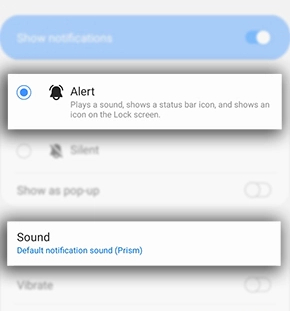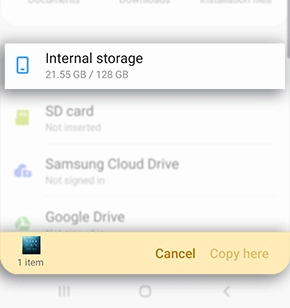Ya sea que sea el orgulloso propietario del Galaxy S22 Ultra o tenga un Galaxy A53 de rango medio como su conductor diario, probablemente reciba notificaciones de muchas aplicaciones diferentes y alertas emergentes sobre mensajes, correos electrónicos, respuestas y mucho más. Si te gusta la idea de recibir notificaciones específicas pero te molestan los sonidos que hace tu teléfono Samsung, hay una manera de cambiarlos.
Le mostraremos exactamente lo que debe hacer para cambiar ese sonido de notificación y seleccionar sonidos de notificación específicos para ciertas aplicaciones para que solo escuche lo que desea.
Andy Boxall/Tendencias digitales
Cómo cambiar todas tus notificaciones a un nuevo sonido
Esta opción es perfecta si no quieres sonidos diferentes pero prefieres que tu teléfono Samsung haga un ruido cada vez más agradable. Con estos pasos, puede hacer que todas las notificaciones de todas las aplicaciones emitan el mismo sonido de su elección.
Paso 1: Desde la pantalla de inicio de su teléfono Samsung, deslícese hacia abajo para acceder a su Ajustes rápidos.
Paso 2: Selecciona el Ajustes opción con el icono de engranaje.
Paso 3: En el Ajustes menú, seleccione Sonidos y vibraciones.
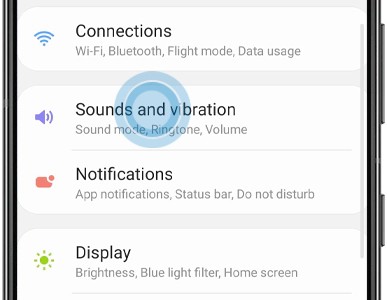
Paso 4: Seleccione Sonidos de notificación en el siguiente menú.
Ahora verá una lista de posibles sonidos de notificación que puede configurar. Seleccione uno y todas sus notificaciones comenzarán a emitir este sonido.
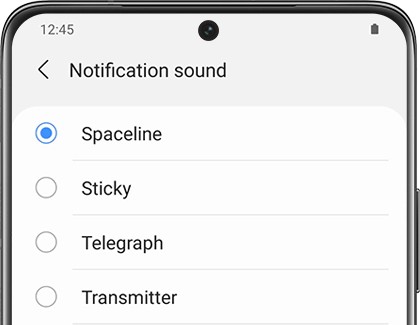
Cómo configurar una notificación personalizada para una aplicación individual
Los ruidos de notificación generales están bien, pero si está haciendo malabarismos con las notificaciones personales de WhatsApp y las notificaciones de Slack de su equipo en el trabajo, probablemente desee tener diferentes sonidos de notificación para saber qué aplicación está enviando una alerta. Si no le gusta el sonido nativo que la aplicación hace por sí solo, generalmente puede cambiar las notificaciones para cada aplicación individual para obtener los sonidos exactos que desea. Esto es lo que debe hacer.
Paso 1: Una vez más, comience deslizando hacia abajo para abrir su Ajustes rápidos menú, y elija el engranaje-como Ajustes icono.
Paso 2: Esta vez, desplácese hacia abajo hasta llegar a aplicacionesy selecciónelo.

Paso 3: Sus aplicaciones descargadas aparecerán en orden alfabético. Seleccione cualquier aplicación para comenzar.

Paso 4: Ir Ajustes de Aplicacion sección y seleccione la Notificaciones opción.
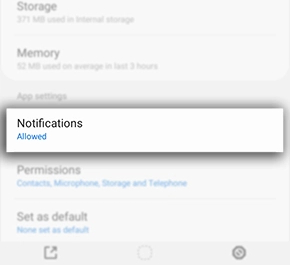
Paso 5: Aquí, puede elegir habilitar o deshabilitar las notificaciones para esta aplicación. Esta es una excelente manera de asegurarse de que solo ciertas aplicaciones emitan sonidos en su teléfono Samsung. Si esta es una de las aplicaciones que quieres hacer ruido, Mostrar notificaciones debe estar encendido.
Ahora, si bien esta parte puede variar un poco según su teléfono Samsung, debería poder seleccionar Categorías de notificación aquí (en algunos teléfonos Galaxy más antiguos, deberá seleccionar Misceláneas en cambio). Luego, seleccione para qué tipo de notificación le gustaría cambiar el sonido, como Notificaciones de mensajes.
Paso 6: En la siguiente ventana, seleccione Sonido. Volverá a mostrar la lista de posibles sonidos de notificación, donde puede elegir el sonido que desee habilitar.
Esta ventana también es una excelente opción si desea alertas pero prefiere que no hagan ruido; por ejemplo, pueden vibrar o parpadear una luz en su lugar. También puede elegir si desea o no ver notificaciones en su pantalla de bloqueo. Es una excelente opción de configuración para una amplia personalización, por lo que es posible que desee visitarla para cada aplicación activa que use.
Cómo agregar nuevos sonidos de notificación a su teléfono Samsung
Los sonidos de notificación personalizados no son tan fáciles de configurar como los tonos de llamada personalizados, pero es posible si está dispuesto a tomar algunos pasos adicionales.
Paso 1: Descargue el archivo de sonido que desea usar como sonido de notificación.
El archivo probablemente se descargará automáticamente a la Música carpeta, por lo que querrá dirigirse a la Mis archivos aplicación, luego seleccione Audio > Música y encuentre su archivo de sonido.
Mantenga presionado el archivo y luego seleccione Copiar.

Paso 2: volver a la Mi archivo pantalla de inicio y seleccione Almacenamiento interno.
Paso 3: Desplácese hacia abajo y seleccione Notificaciones. una vez en el Notificaciones carpeta, seleccione Copia aquí.
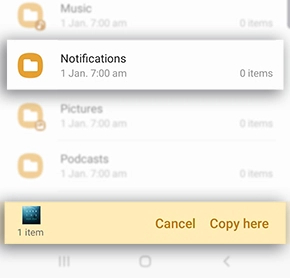
Paso 4: Ahora, cuando vayas a Ajustes y mira las opciones para cambiar el sonido de tu notificación, deberías ver el nombre del archivo de sonido que deseas aparecer en la lista, permitiéndote elegirlo y convertirlo en tu sonido personalizado.
Paso 5: Alternativamente, puede usar una aplicación de terceros como Zedge para agregar nuevos sonidos a su teléfono y asignarlos fácilmente como sonidos de notificación.
Cómo eliminar las notificaciones personalizadas en un teléfono Samsung
¿Estás aburrido de las nuevas notificaciones personalizadas en tu teléfono Samsung? No se preocupe, es fácil eliminarlos. Simplemente siga los pasos a continuación.
Paso 1: Ir Ajustes > Notificaciones.

Paso 2: Verá la lista de aplicaciones en su teléfono Samsung, presentada en orden alfabético. Seleccione la aplicación de la que desea eliminar las notificaciones.
Paso 3: Desactive las notificaciones por completo desactivando la opción.

Paso 4: Si todavía quiere alertas pero no quiere ningún sonido, póngalo en vibración girando el Vibrar activar.
Paso 5: Si desea cambiar al sonido de notificación predeterminado, abra la opción de sonido de notificación y seleccione el Sonido de notificación predeterminado opción. Esto debería aparecer en la parte superior de la lista de sonidos.

Paso 6: Su notificación ahora se restablecerá al sonido predeterminado. Puede hacer esto para cada aplicación para asegurarse de que su teléfono esté haciendo exactamente el tipo de sonido que desea.
Recomendaciones de los editores